ดาวน์โหลดไดรเวอร์ HP OfficeJet 3830 สำหรับ Windows 10, 8, 7
เผยแพร่แล้ว: 2021-02-21กำลังมองหาวิธีดาวน์โหลดไดรเวอร์ HP OfficeJet 3830 ใน Windows 10, 8, 7 อยู่ใช่ไหม แล้วคุณได้มาถึงสถานที่ที่ถูกต้อง. โพสต์เน้นถึงวิธีที่รวดเร็วที่สุดในการอัปเดตไดรเวอร์เครื่องพิมพ์!
เครื่องพิมพ์ HP OfficeJet 3830 ของคุณทำงานได้ไม่ดีหรือไม่ จากนั้น อาจถึงเวลาที่ต้องดูใน Device Manager เพื่อตรวจสอบสภาพการทำงานของอุปกรณ์ และหากคุณพบเครื่องหมายอัศเจรีย์ในเฉดสีเหลืองถัดจากเครื่องพิมพ์รุ่นใดรุ่นหนึ่งของคุณ หมายความว่า ไดรเวอร์เครื่องพิมพ์ HP ของคุณล้าสมัยและเสียหาย
ดังนั้น คุณต้องทำการ ดาวน์โหลดไดรเวอร์ HP OfficeJet 3830 เพื่อให้ทำงานได้ตามปกติ อาจฟังดูมืดมนเกินไป แต่ก็ไม่เลย จากบทความนี้ เราได้พยายามอธิบายให้คุณทราบว่าคุณสามารถ อัปเดตไดรเวอร์ที่ล้าสมัยทั้งหมด สำหรับเครื่องพิมพ์ HP ของคุณได้อย่างง่ายดายและรวดเร็วเพียงใด ให้ได้รับโดยตรง!
วิธีที่ปลอดภัยที่สุดในการดาวน์โหลดและอัปเดตไดรเวอร์ HP OfficeJet 3830 ใน Windows 10, 8, 7 (ตัวเลือกสำหรับผู้เชี่ยวชาญ)
หากคุณไม่พบไดรเวอร์ที่แม่นยำที่สุดด้วยตนเอง คุณสามารถทำได้โดยอัตโนมัติด้วย Bit Driver Updater เป็นโซลูชันที่มีชื่อเสียงระดับโลกในการแก้ไขไดรเวอร์ที่ผิดพลาดหรือเสียหายทั้งหมดในคราวเดียว ซอฟต์แวร์นำเสนอบริการระดับมืออาชีพเพื่อให้ไดรเวอร์อุปกรณ์ทันสมัยอยู่เสมอ ไม่เพียงเท่านั้น แต่ซอฟต์แวร์ยังมีวิธีแก้ไขเพื่อจัดการกับปัญหาต่างๆ ที่เกี่ยวข้องกับ Windows เช่น ข้อผิดพลาด BSOD ความล้มเหลวของระบบ และอื่นๆ ดาวน์โหลด Bit Driver Updater ฟรีจากปุ่มด้านล่าง
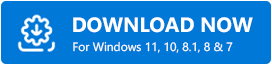
วิธีการดาวน์โหลดและติดตั้งไดรเวอร์ HP OfficeJet 3830 สำหรับ Windows 10, 8, 7
ต้องการให้เครื่องพิมพ์ HP ของคุณอยู่ในสภาพดีอยู่เสมอใช่หรือไม่ จากนั้น คุณควรอัปเดตไดรเวอร์ให้ทันสมัยอยู่เสมอ ลองใช้วิธีการที่แชร์ด้านล่างเพื่อติดตั้งและอัปเดตไดรเวอร์ HP OfficeJet 3830 สำหรับ Windows 10, 8, 7!
วิธีที่ 1: ดาวน์โหลดและติดตั้งไดรเวอร์เครื่องพิมพ์ HP OfficeJet 3830 จากฝ่ายสนับสนุนอย่างเป็นทางการของ HP
คุณสามารถใช้เว็บไซต์อย่างเป็นทางการของ HP เพื่อดาวน์โหลดไดรเวอร์สำหรับ HP OfficeJet 3830 และติดตั้งด้วยตนเอง นี่คือบทแนะนำสั้นๆ ที่จะแนะนำคุณเกี่ยวกับวิธีการทำเช่นนั้น!
ขั้นตอนที่ 1: เยี่ยมชม เว็บไซต์อย่างเป็นทางการของ HP
ขั้นตอนที่ 2: จากนั้น คุณจะเห็นแท็บสนับสนุน ขยายโดยคลิกที่แท็บ
ขั้นตอนที่ 3: เลือก ซอฟต์แวร์และไดรเวอร์ จากเมนูแบบเลื่อนลง
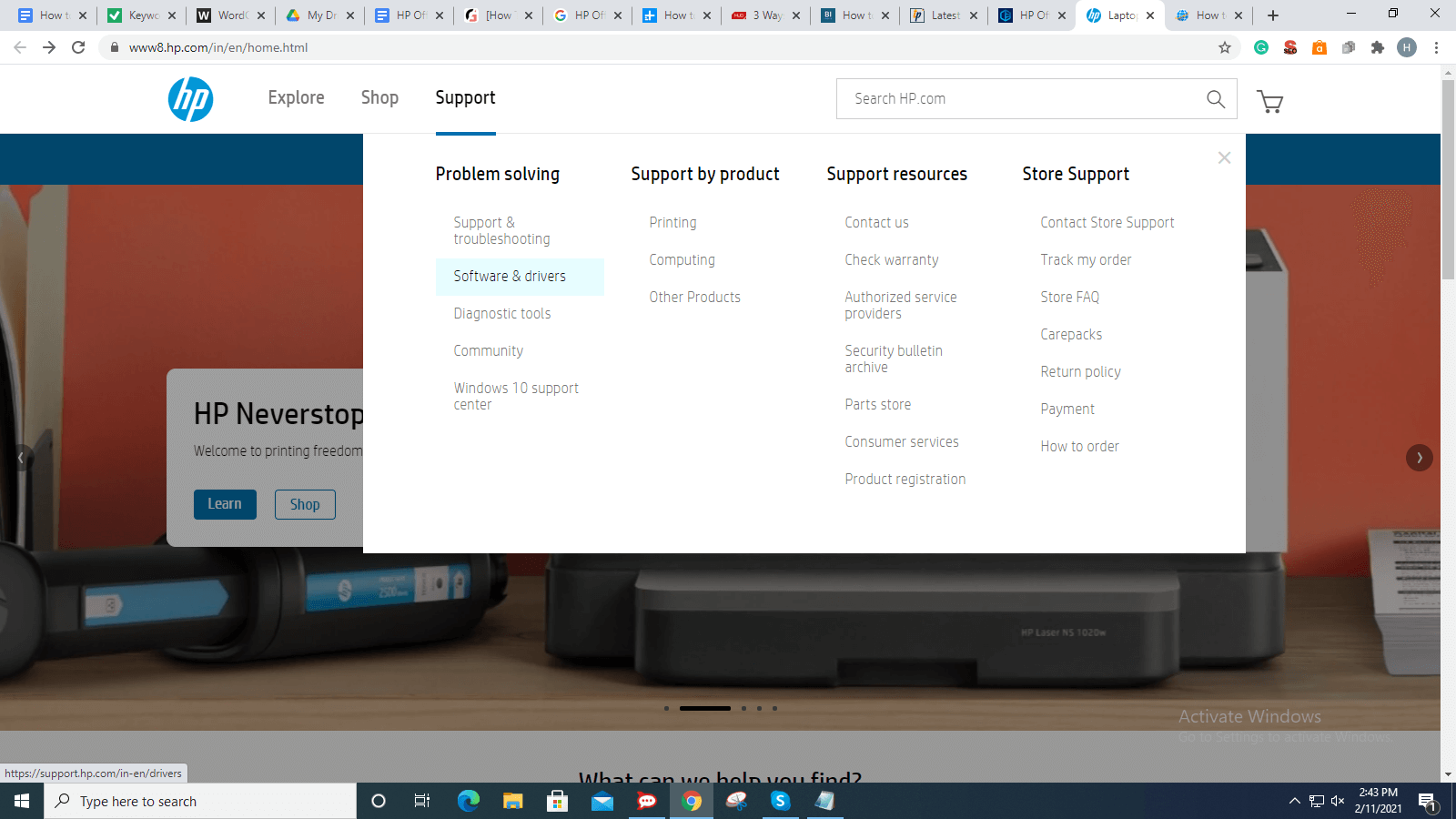
ขั้นตอนที่ 4: ถัดไป ระบุผลิตภัณฑ์ของคุณ ในกรณีนี้ ให้ เลือก เครื่องพิมพ์
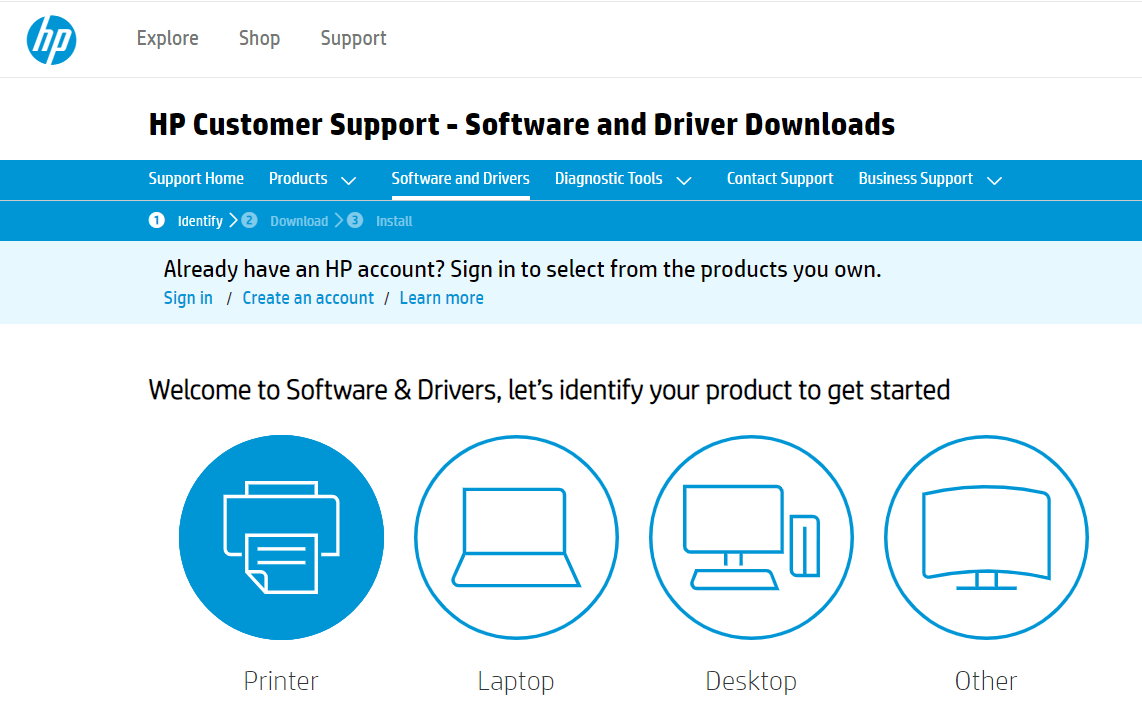
ขั้นตอนที่ 5: ตอนนี้ ป้อน ชื่อผลิตภัณฑ์ของคุณ เช่น OfficeJet 3830 แล้วคลิกปุ่มส่ง
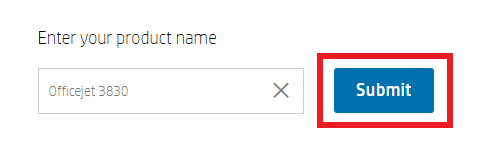
ขั้นตอนที่ 6: การดำเนินการนี้จะนำคุณไปยังหน้าดาวน์โหลดไดรเวอร์ ตอนนี้ เลือกไดรเวอร์ที่เข้ากันได้กับระบบปฏิบัติการ Windows ของคุณ และคลิกที่ตัวเลือกการดาวน์โหลด
เรียกใช้ไฟล์ที่ดาวน์โหลดและทำตามคำแนะนำบนหน้าจอเพื่อให้การติดตั้งเสร็จสมบูรณ์ นี่คือวิธีที่คุณจะสามารถอัปเดตและติดตั้งไดรเวอร์ OfficeJet 3830 สำหรับเครื่องพิมพ์ HP ของคุณ
อ่านเพิ่มเติม: ดาวน์โหลดและติดตั้งไดรเวอร์เครื่องพิมพ์ HP OfficeJet Pro 9015
วิธีที่ 2: ใช้ตัวจัดการอุปกรณ์เพื่อรับไดรเวอร์ HP OfficeJet 3830 ล่าสุด
Windows มียูทิลิตี้ในตัวที่เรียกว่า Device Manager ซึ่งสามารถอัปเดตไดรเวอร์สำหรับอุปกรณ์ใดก็ได้ ดังนั้นสำหรับการดาวน์โหลดไดรเวอร์ HP OfficeJet 3830 บน Windows 10/8/7 คุณสามารถใช้ตัวจัดการอุปกรณ์ได้ ด้านล่างนี้คือวิธีรับไดรเวอร์ล่าสุดโดยใช้ Device Manager!

ขั้นตอนที่ 1: บนแป้นพิมพ์ ให้ กดแป้น Windows + I เพื่อเรียกใช้กล่องโต้ตอบเรียกใช้อย่างรวดเร็ว
ขั้นตอนที่ 2: จากนั้นคัดลอก/วางคำสั่งต่อไปนี้ลงในช่องและกดปุ่ม Enter: devmgmt.msc
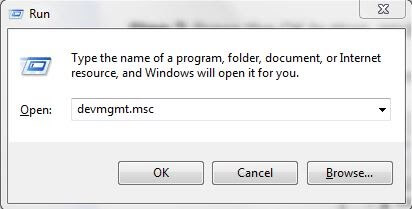
ขั้นตอนที่ 3: ขั้นตอนข้างต้นจะนำคุณไปยังหน้าต่างตัวจัดการอุปกรณ์ ตอนนี้ขยาย ประเภทคิวการพิมพ์ โดยดับเบิลคลิกที่มัน
ขั้นตอนที่ 4: ถัดไป คลิกขวาที่ HP OfficeJet 3830 series แล้ว เลือกตัวเลือก Update Driver
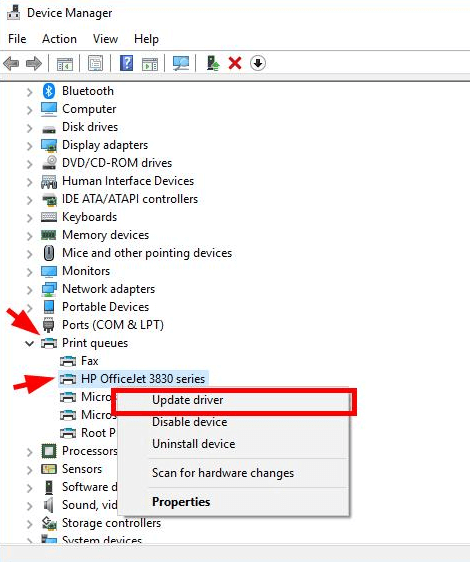
ขั้นตอนที่ 5: ข้อความแจ้งถัดไปจะแสดงให้คุณเห็นสองตัวเลือก เลือกตัวเลือกแรก เช่น ค้นหาซอฟต์แวร์ไดรเวอร์ที่อัปเดตโดยอัตโนมัติ
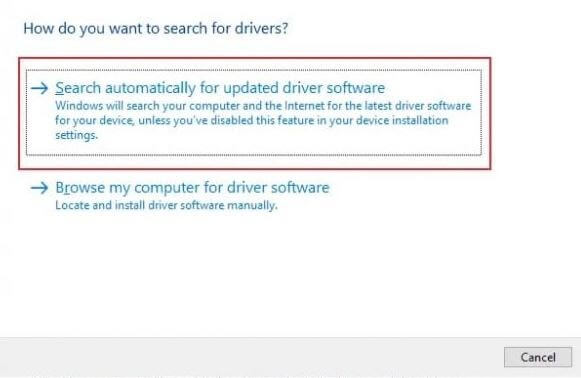
ตอนนี้รอจนกว่าระบบจะติดตั้งและอัปเดตไดรเวอร์ให้คุณ แต่การอัปเดตไดรเวอร์ด้วย Device Manager นั้นไม่ใช่เรื่องง่ายอย่างที่คิด คุณต้องมีความอดทนเพียงพอและมีความรู้ด้านเทคนิคเป็นอย่างดี หากคุณไม่คุ้นเคยกับความรู้ทางเทคนิคทุกเล็กน้อย คุณสามารถอัปเดตไดรเวอร์ได้โดยอัตโนมัติ อ่านเพิ่มเติมเกี่ยวกับวิธีการถัดไป!
อ่านเพิ่มเติม: รายชื่อซอฟต์แวร์อัปเดตไดรเวอร์ฟรีและจ่ายเงินที่ดีที่สุดสำหรับ Windows
วิธีที่ 3: อัปเดตไดรเวอร์ HP OfficeJet 3830 โดยอัตโนมัติด้วย Bit Driver Updater
อย่างที่คุณเห็น การอัปเดตไดรเวอร์ด้วยตนเองนั้นคล้ายกับการปีนเขา โชคดีที่คุณสามารถอัปเดตไดรเวอร์โดยอัตโนมัติได้อย่างง่ายดายโดยใช้ Bit Driver Updater
Bit Driver Updater เป็นซอฟต์แวร์ตัวอัปเดตไดรเวอร์ที่คุณสามารถใช้เพื่อ อัปเดตไดรเวอร์เครื่องพิมพ์ใน Windows 10 มีคุณสมบัติที่ยอดเยี่ยมมากมาย เช่น ตารางการสแกน การอัปเดตอัตโนมัติ การอัปเดตด้วยคลิกเดียว บริการสนับสนุนลูกค้าตลอด 24 ชั่วโมงทุกวัน ตัวเพิ่มประสิทธิภาพสูงสุด และอื่นๆ อีกมากมาย
อย่างไรก็ตาม ซอฟต์แวร์ช่วยให้คุณอัปเดตไดรเวอร์ที่ผิดพลาดด้วยเวอร์ชันฟรี ถึงกระนั้น เราขอแนะนำให้คุณมีเวอร์ชันโปร เนื่องจากเวอร์ชัน Pro ช่วยให้คุณสามารถอัปเดตไดรเวอร์ที่ผิดพลาดทั้งหมดได้ภายในคลิกเดียว นอกจากนั้น ในเวอร์ชันโปร คุณจะได้รับการรับประกันคืนเงินโดยสมบูรณ์ แต่ภายในระยะเวลาที่กำหนดเท่านั้น ขั้นตอนในการ อัปเดตไดรเวอร์ HP OfficeJet 3830 ด้วย Bit Driver Updater
ขั้นตอนที่ 1: ดาวน์โหลด Bit Driver Updater ได้ฟรีจากปุ่มด้านล่าง
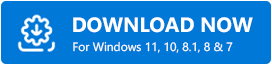
ขั้นตอนที่ 2: จากนั้น เรียกใช้ไฟล์ที่ดาวน์โหลดบนระบบของคุณ จากนั้น ปฏิบัติตามคำแนะนำบนหน้าจอเพื่อทำการติดตั้งให้เสร็จสิ้น
ขั้นตอนที่ 3: เปิดใช้งานบนพีซีของคุณ หลังจากนั้น รอสักครู่จนกว่าซอฟต์แวร์จะสแกนระบบของคุณเพื่อหาไดรเวอร์ที่ล้าสมัย
ขั้นตอนที่ 4: หลังจากนี้ ซอฟต์แวร์จะสร้างรายการไดรเวอร์ที่ล้าสมัยหรือเสียหายทั้งหมด
ขั้นตอนที่ 5: ค้นหาปุ่ม อัปเดตทันที ถัดจากไดรเวอร์ที่ล้าสมัยแล้วคลิก
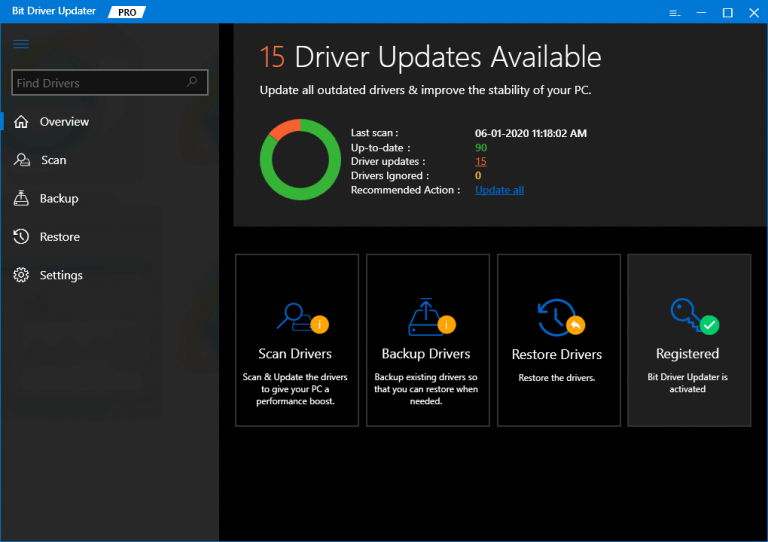
ขั้นตอนที่ 6: ให้คลิกที่ปุ่ม Update All เพื่อสิ้นสุดกระบวนการอัพเดตไดรเวอร์ในคลิกเดียว
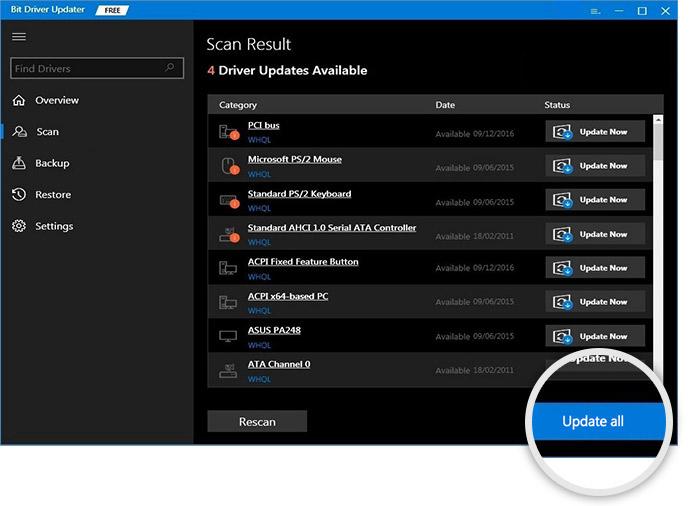
นั่นคือทั้งหมด! คุณต้องปฏิบัติตามเพื่อ อัปเดตไดรเวอร์สำหรับเครื่องพิมพ์ HP OfficeJet 3830 บน Windows PC (7/8/10)
อ่านเพิ่มเติม: ติดตั้งและอัปเดตไดรเวอร์เครื่องพิมพ์ Canon สำหรับ Windows 10, 8, 7
ดาวน์โหลดไดรเวอร์ HP OfficeJet 3830 สำหรับ Windows 10, 8, 7: เสร็จสิ้น
บทแนะนำนี้จะให้ข้อมูลเชิงลึกเกี่ยวกับวิธีดาวน์โหลดไดรเวอร์ HP OfficeJet 3830 บน Windows 7, 8, 10
สิ่งนี้มีประโยชน์หรือไม่? บอกเราในช่องแสดงความคิดเห็นด้านล่าง ยิ่งไปกว่านั้น หากคุณมีแนวคิดหรือเคล็ดลับบางประการ ให้แบ่งปันความคิดเห็นนั้นด้วยในความคิดเห็นด้านล่าง เรายินดีที่จะรับฟังข้อเสนอแนะจากคุณ สุดท้ายนี้ ก่อนที่คุณจะจากไป โปรดสมัครรับจดหมายข่าวของเราเพื่อรับทราบข่าวสารเทคโนโลยีล่าสุด และเราพร้อมให้บริการบนแพลตฟอร์มโซเชียลมีเดีย เช่น Instagram, Twitter เป็นต้น ดังนั้นคุณจึงสามารถติดตามเราได้ที่นั่นเช่นกัน
